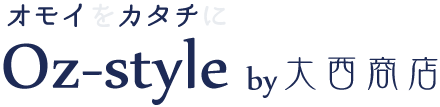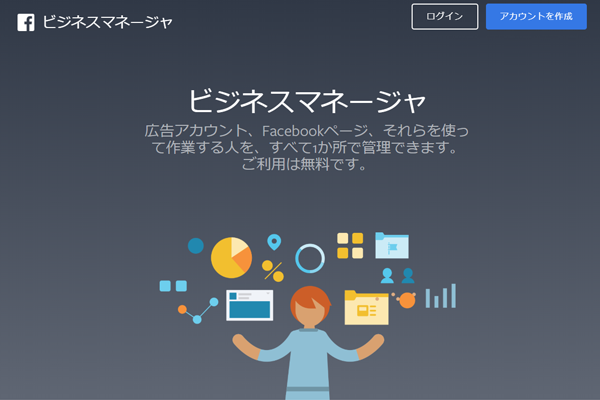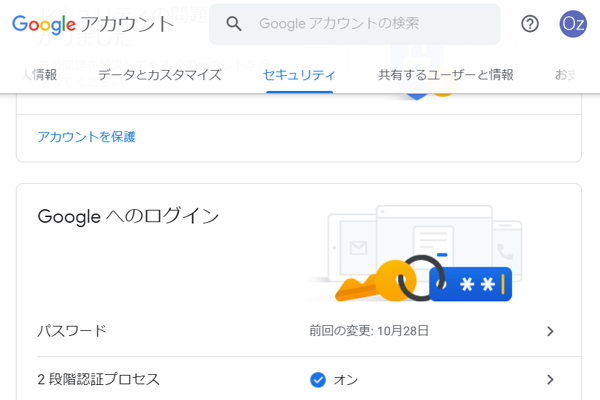Google は2019年4月1日に15周年を迎えました。
15周年を記念し、ユーザーに更なる利用価値をと、新機能を追加。
Gmail に予約送信機能が追加されました。
2週間程度で全ユーザーに配信とのこと。
日本のユーザーに届いたのは、4月20日前後でしょうか。
4月21日には、 私のGmailにも機能が追加されました。
予約送信機能が追加されると、送信ボタンの横に▼マークが表示されます。
見つけた時は、嬉しかったなぁ。
アドオンなしで、予約送信できるよ~。
早速、使ってみましょう。
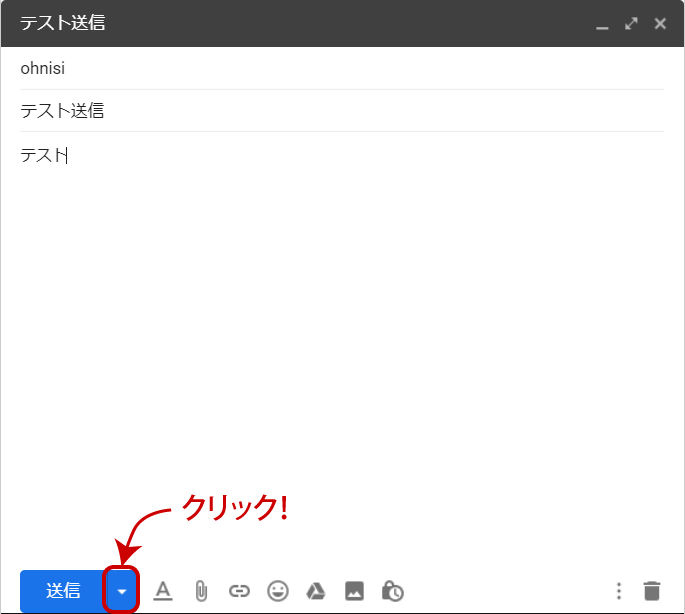
1、まず、宛先を入力します。
( 宛先が未入力の状態では、予約送信の設定ができません)
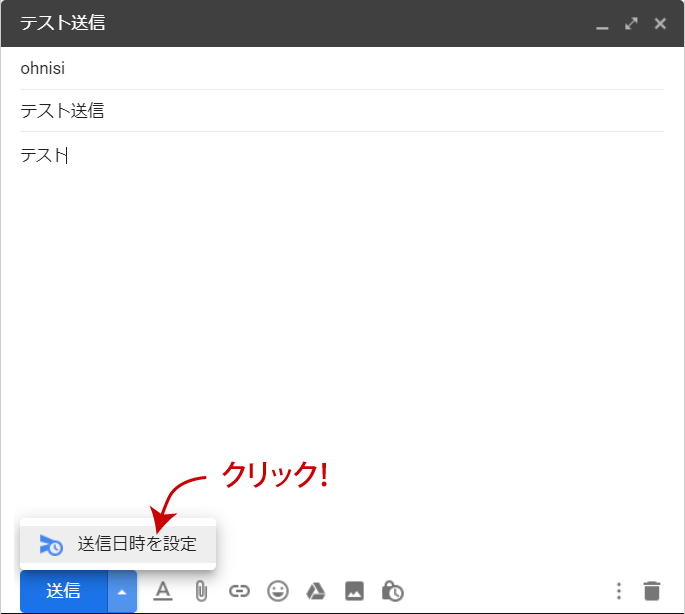
2、「送信日時を設定」ダイアログをクリック。
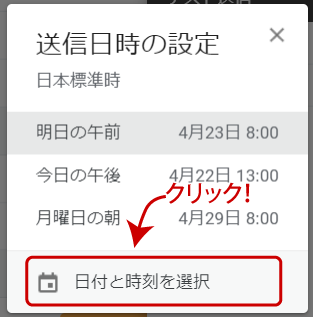
3、リストの中に希望の日付があればクリック。
更に設定したい場合は、「日付と時刻を選択」をクリック。
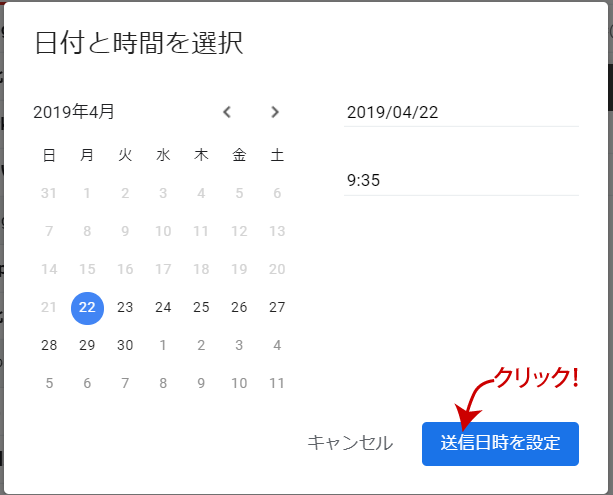
4、カレンダー表示から日付を選択。
(日付を直接入力してもよいです。)
送信したい時間を入力。
「送信日時を設定」ボタンをクリック。
で、完了~。
カンタンに送信予約ができます。
良かったね~♪
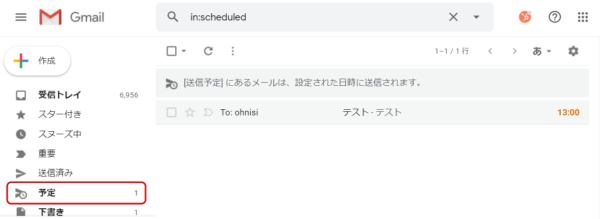
送信予約を設定したメールは、「予定」フォルダに入ります。
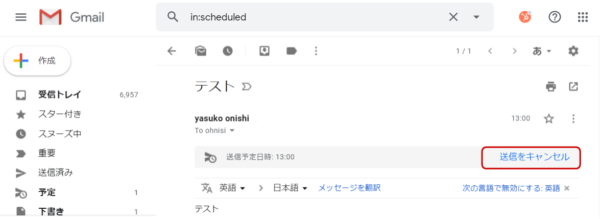
「予定」フォルダから、送信予約をキャンセルも可能。
「送信をキャンセル」をクリックすると、再びメール編集画面に戻りメールを編集できます。
編集したあと、再度、送信予定を設定することもできます。